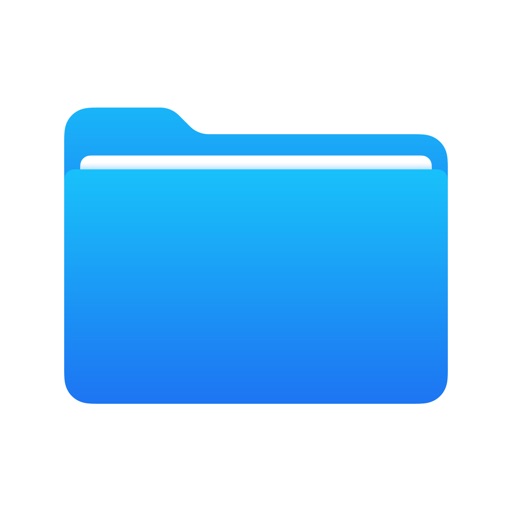【iPhone・Android】スマホとHDD/SSDを接続してデータを移行する方法

ヤゴコロ研究所に訪問いただきありがとうございます。東大生ブロガーの西片(@nskt_yagokoro)です
今回はスマホと外部ストレージ(HDDやSSD)を接続してデータを移行する方法を紹介していきます
↓スマホ(iPhone, Android)で使える便利グッズ

↓スマホの端末補償を安く済ませる方法(毎月の出費が減らせる可能性あり)

接続方法は3種類
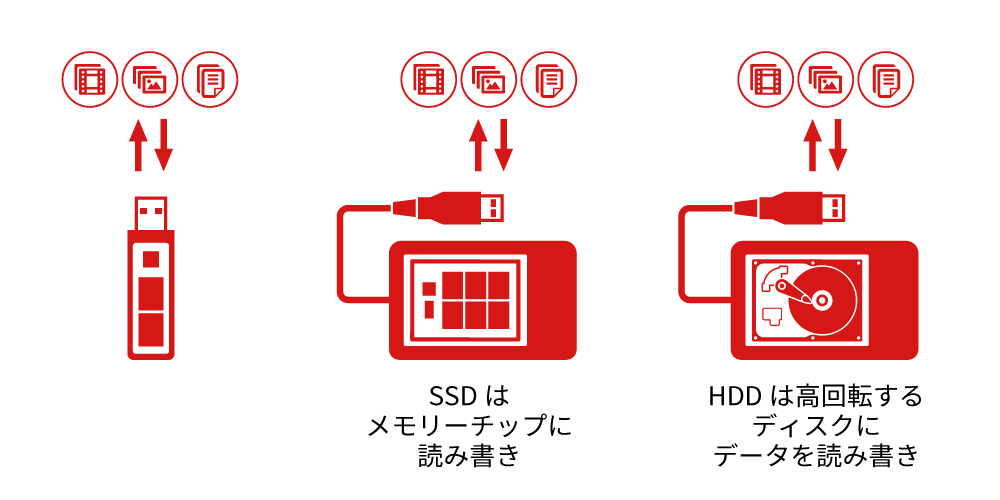
スマホに外付けHDDや外付けHDDといった外部ストレージを接続する方法として代表的なのは以下の3種類。
- PC経由で接続
- 直接ケーブル接続
- ネット経由で接続
それぞれのメリット・デメリットをまとめると↓こんな感じです(表は横スクロール可能です)
| メリット | デメリット | |
| PC経由で接続 | ・大量のデータでも 瞬時に移行できる | ・パソコンが必要 ・やや煩雑 |
| 直接ケーブル接続 | ・手軽に移行できる | ・データ送信用のケーブルが必要 |
| ネット経由で接続 | ・ケーブルやPCが不要 ・外出先からでも接続可能 | ・ネット接続可能なHDD/SSDが必要 |
自分の持っている機器・ネット環境などを考慮した上で、最適な方法を選ぶようにしましょう
なお、「パソコン経由でデータを移行したいけど、わざわざ高いお金を払うは嫌だ!」という場合には中古パソコンを買うのがいいと思います
単にデータを移行するだけなら性能が低めのパソコンでも十分です
↓オススメの中古パソコンショップ

PC経由で外部ストレージを接続する方法
おそらく最も一般的なのが「PC経由で接続」する方法。パソコンにスマホと外付けHDD/SSDの両方をつないで、パソコン側から操作するという方法です
PCを使えば大画面で操作できますし、専用ソフトを導入すれば一気に大量のデータを移動させることだって可能です
ただしパソコンを経由する以上、作業は多くなりがちです。手軽にデータを移行したいなら、スマホとストレージを直接つなぐか、ネット経由で接続するのがいいと思います
必要なもの
パソコン経由でデータ移行する際に必要になるものは以下の5つ
- PC
- スマホ
- 外付けHDD/SSD
- PCと外付けHDD/SSDをつなぐケーブル
- スマホとと外付けHDD/SSDをつなぐケーブル
「HDDとSSDって何が違うの?」と思う方もいるかもしれませんが、安くて大容量なのが「HDD」、データ移行が速いのが「SSD」って認識でOKです(↓こちらの動画が詳しいです)
基本的にスマホと外付けHDD/SSDを接続する場合にはフォーマットという作業をする必要があるのですが、その際にもともと外付けHDD/SSDに入っていたデータは消えてしまいます
もしお持ちの外付けHDD/SSDを使いまわすのであれば、内部データを一旦別の場所にバックアップしておくようにしてください
個人的には新しい外付けHDD/SSDを買ったほうが安心だと思います
購入するストレージはパソコンに接続できるものであれば何でもOKですが、日本メーカー(エレコム、ロジテック、バッファロー、I-O DATA、東芝など)の製品だとハズレが少ないのでオススメです
↓SSDはこっちです
PCとスマホ、外付けHDD/SSDを揃えたら、それぞれをつなぐケーブルを用意しましょう
PCと外付けHDD/SSDをつなぐケーブルはHDD/SSDを買ったときに付属していることが多いですが、スマホとPCを接続するケーブルは持っていないという方も多いはず。
iPhoneユーザーならスマホ側の端子が「Lightning」に対応しているケーブルを、Androidユーザーなら「USB Type-C」対応のケーブルを買いましょう。
パソコン側の端子は持っている機種に応じて「USB-A」か「USB Type-C」のいずれかを選んでください(上下非対称の従来型のUSBがUSB-A、上下対象のUSBがUSB Type-Cです)
↓iPhoneユーザー向けのケーブル(LightningとUSB-A)
↓iPhoneユーザー向けのケーブル(LightningとUSB Type-C)
↓Androidユーザー向けのケーブル(USB Type-CとUSB-A)
↓Androidユーザー向けのケーブル(USB Type-CとUSB Type-C)
移行手順
パソコンやスマホの機種によって手順は若干違いますが、基本的にはスマホとHDD/SSDをパソコンにつないで「スマホ→パソコン→HDD/SSD」または「HDD/SSD→パソコン→スマホ」と移行させればOKです
使用しているスマホがiPhoneの場合、以下のリンクからiTunesをダウンロードしておくと、パソコン-スマホ間のデータ移行が簡単かと思います(macの場合は不要)
Androidスマホ(Xperia、AQUOSなど)を使っているなら、以下のリンクから手順を確認できます
Google公式サイト(パソコンとAndroidスマホ間でファイル送信)
バックアップを取る場合は、HDD/SSDメーカーの公式サイト等をご参照ください
PCなしで直接HDD/SSDを接続する方法
続いてはPCなしで直接スマホとHDD/SSDを接続する方法です。ケーブルを持っているなら、一番手軽な方法だと思います
ここで紹介する方法はiOS12以前のiPhoneでは使えないので、該当する方は最新のOSにアップデートをしてから試してください
必要になるのは以下の3つ
- スマホ
- 外付けHDD/SSD
- スマホと外付けHDD/SSDをつなぐケーブル
「スマホ用SSD/HDD」なるものが売っているので、そちらを購入しましょう↓
必要に応じてスマホと外付けHDD/SSDをつなぐケーブルも買っておいてください。
ケーブルを用意したら、あとはスマホ本体とHDD/SSDをケーブルでつなぐだけ。
つないだHDD/SSDはそれぞれの「ファイルアプリ」から参照できます
↓iPhoneのファイルアプリ(もとから入っています)
↓Androidスマホなら「Files by Google」というアプリが入っているはずです(他のファイルアプリでももちろんOK)
バックアップを取る場合には、HDD/SSDメーカーの公式サイトをご参照ください(メーカーによって手順が異なるので、ここでは説明を省略させていただきます)
ネット経由で接続する方法
ネット経由でスマホとデータのやり取りをする場合、ネット接続に対応したHDD/SSD(いわゆるNAS)が必要になります
NASを持っていないという方は以下の記事をご参照ください
データの移行手順については各社バラバラなので、メーカーの公式サイトを見るのがいいでしょう
↓スマホ(iPhone, Android)で使える便利グッズ

↓スマホの端末補償を安く済ませる方法(毎月の出費が減らせる可能性あり)